Der Visual Editor
Schnelles Erstellen, Anpassen, Verwalten und Überprüfen Ihrer Inhalte mit sofortigem visuellem Feedback durch einen vorkonfigurierten und optimierten visuellen Editor, der auf Storyblok basiert und mit Ihrer persönlichen Editor-Umgebung verbunden ist. Es ist keine Einrichtung oder Entwicklung erforderlich. Einfach nur nahtloses Content Management in Echtzeit, wie es sein soll.
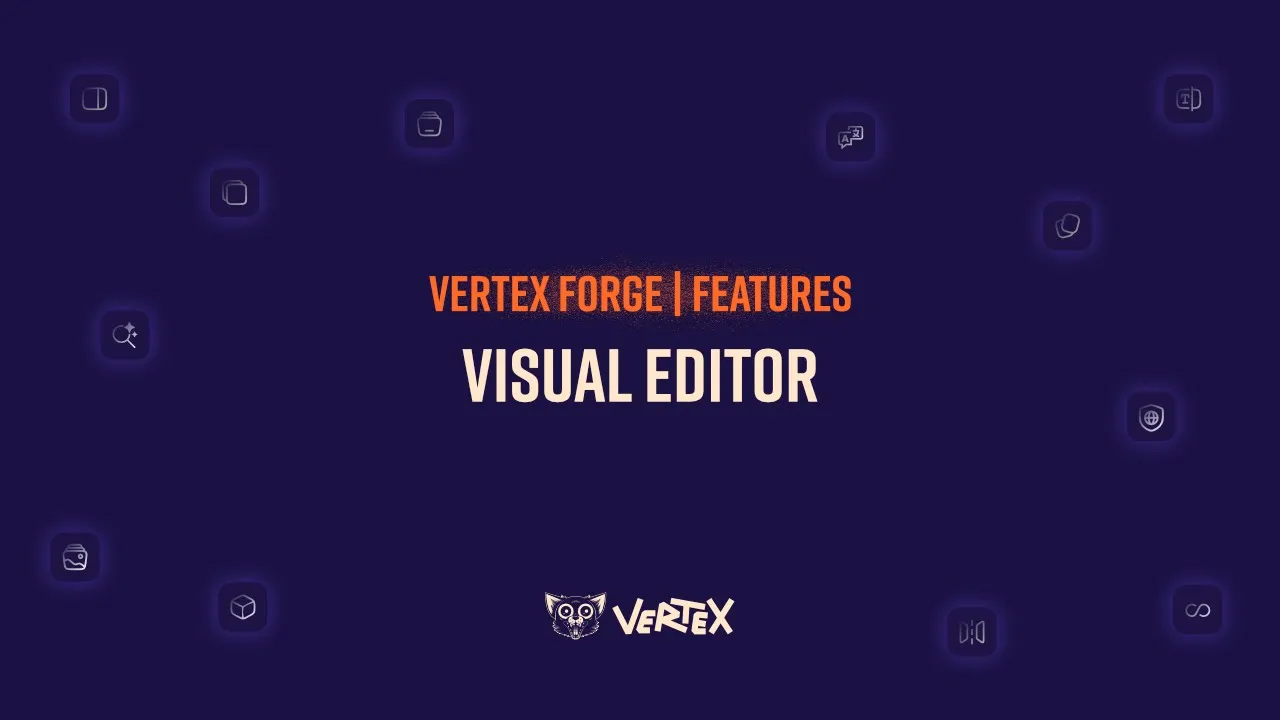
Live-Bearbeitung & Vorschau
Visuelles Feedback während der Bearbeitung.
Kein Rätselraten, keine Überraschungen.Beschleunigung von Inhaltsänderungen.
Keine Rebuilds oder Refreshes notwendigNahtlos zusammenarbeiten.
Content Management in Echtzeit.
Einfaches Content Management
Mühelose Anordnung und Strukturierung.
Kein Coding erforderlich.Schnelle Inhaltserstellung.
Nutzen Sie voroptimierten Komponenten.Layouts und Seiten mühelose anpassen.
Erfüllen Sie Ihre einzigartigen Anforderungen.
Der visuelle Vorschaubereich
Der Bereich der Visuelle Vorschau ist das Herzstück Ihres Visual Editors. Er ermöglicht Ihnen eine sofortige Aktualisierung und ein durchgängig verfügbares visuelles Feedback, dass den aktuellen Zustand Ihrer Inhalte widerspiegelt.
Sie erhalten eine tatsächliche Vorschau Ihrer Inhalte, genau so, wie Ihre Endnutzer sie sehen werden, ohne dass Sie Ihre Bearbeitungsumgebung verlassen oder etwas manuell aktualisieren müssen, was die Erstellung Ihrer Inhalte beschleunigt.
Der Content Management Bereich
Der andere große Teil der Inhaltsverwaltung im visuellen Editor wird durch den Bereich auf der rechten Seite des visuellen Editors abgedeckt, wo Sie Ihre Inhalte anpassen, hinzufügen, neu anordnen oder löschen können.
Ihr Inhalt entspricht einer Baumstruktur, mit der Hauptwurzel oder dem Stamm bis hinunter zu den Zweigen und Blättern der Inhaltselemente. Diese Inhaltselemente sind Darstellungen der Struktur, die Ihnen verfügbare Komponenten und deren definierte Felder bieten.
Vertex Forge bietet Ihnen eine breite Palette an vorentwickelten und optimierten Komponenten, von Stammkomponenten wie einer Seite bis hin zu verschachtelten Komponenten wie Bildern, Richtext oder Containern, die Sie nach Ihren Wünschen und Anforderungen konfigurieren und gestalten können.
Inhaltsauswahl und Inhaltsnavigation
Der visuelle Editor bietet verschiedene Möglichkeiten, durch die Inhalte zu navigieren und Inhalte auszuwählen, mit denen Sie interagieren möchten.
Der visuelle Vorschaubereich zeigt Ihnen immer an, welches Element gerade angezeigt wird und somit in Ihrem Inhaltsverwaltungsbereich aktiv ist, indem sein Umriss hervorgehoben und der Name des Komponententyps angezeigt wird.
Element Klicken & Breadcrumb-Navigation
Sie können entweder zu bestimmten Elementen navigieren, indem Sie sie direkt im visuellen Vorschaubereich anklicken, oder durch die Navigation über die Breadcrumbs und die Interaktion mit Inhaltsfeldern im Content Management Bereich.
Inhalts-Baumstruktur-Navigation
Diese Szenarien beschreiben zwar die häufigsten Anwendungsfälle, aber Sie können auch den Inhaltsbaum in der linken Seitenleiste öffnen, um mit einer einzigen Interaktion auf die tiefsten Ebenen Ihrer Inhalte zuzugreifen.
Inhalte Verwalten
Wie bereits erwähnt und gezeigt, sind Ihre Inhaltselemente in Instanzen von Komponenten strukturiert, die Felder verschiedener Typen mit den eigentlichen Inhaltsdaten, Konfigurationsoptionen zur Anpassung des Elementverhaltens und Designoptionen zur Steuerung des visuellen Erscheinungsbildes enthalten.
Der visuelle Editor bietet Ihnen schlanke und unkomplizierte Möglichkeiten, Inhalte nach Ihren Wünschen hinzuzufügen, anzupassen, neu anzuordnen und zu entfernen.
Schnelles Erstellen neuer Inhalte
Immer, wenn Sie im Inhaltsverwaltungsbereich des visuellen Editors mit Inhaltsfeldern in Komponenten interagieren, haben Sie die Möglichkeit, einen neuen Inhaltsblock oder ein neues Element hinzuzufügen und den gewünschten Komponententyp aus der Vertex Forge Komponentenbibliothek auszuwählen.
Wenn Sie den Komponententyp auswählen, sehen Sie sofort, dass die leere Komponente oder, im Falle von Presets, die standardmäßig mit Inhalt gefüllte Komponente hinzugefügt wird. Von da an können Sie das Komponentenelement mit Inhalt füllen, es über seine vordefinierten Optionen konfigurieren und das Styling nach Belieben anpassen.
Vorhandene Inhalte mühelos anpassen
Die Inhalte lassen sich leicht anpassen, indem Sie das gewünschte Inhaltselement auswählen und zu ihm navigieren. Anschließend ändern Sie die Inhaltsfelder, in denen Sie Ihre Änderungen vornehmen möchten.
Die unmittelbare visuelle Rückmeldung für jede Anpassung Ihrer Inhalte ist immer sichtbar und hilft sicherzustellen, dass das Ergebnis, das Ihre Endnutzer sehen werden, mit Ihren Plänen übereinstimmt.
Inhalte neu anordnen oder löschen
Sie können Ihre Inhaltsblöcke oder Elemente in Listen bequem per Drag & Drop neu anordnen. Um Inhalte zu löschen, bewegen Sie den Mauszeiger über das gewünschte Inhaltselement und betätigen Sie das erscheinende Löschsymbol.
Speichern Ihrer Inhalte
Ihr Inhalt hat verschiedene Zustände, die visuell hervorgehoben werden, um vollständige Transparenz in Ihrem Arbeitsablauf zu gewährleisten.
Ihr Inhalt kann ein Entwurf sein, wenn er noch nie veröffentlicht wurde, veröffentlicht, wenn Sie Ihren Inhalt nicht angepasst und gespeichert haben, nachdem er einmal veröffentlicht und mit Änderungen gespeichert wurde, wenn er bereits veröffentlicht war und Sie Änderungen vorgenommen und gespeichert haben.